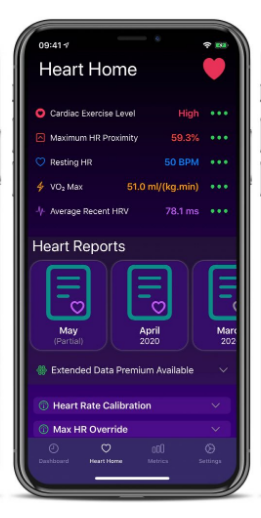0x803F7001 Fout (we kunnen Windows niet activeren op dit apparaat)

Welnu, als u probeert uw Windows 10 te activeren en plotseling geconfronteerd wordt met een fout 0x803F7001 is inderdaad een vreselijke verrassing. Tegenwoordig is het probleem niet zo ongewoon. Dus je had de pech om het volgende op je computerscherm te zien:
'We kunnen Windows niet activeren op dit apparaat omdat je geen geldige digitale licentie of productsleutel hebt. Ga naar de winkel om legitieme Windows te kopen. Foutcode: 0x803F7001'
Dingen zien er waarschijnlijk moeilijk uit wanneer u een foutmelding op uw scherm ziet. Maak je geen zorgen: de foutcode 0x803F7001 is heel eenvoudig op te lossen. En we zullen ons best doen om u te helpen de fout te herstellen.
Laten we nu eens dieper op de zaak ingaan.
De fout 0x803F7001 treedt op na:
- een schone installatie van Windows 10
- een belangrijke hardwarewijziging
- een BIOS- of UEFI-update
Oorzaken van activeringsfout:

Dit zijn de belangrijkste oorzaken waarom uw Windows 10 niet kan worden geactiveerd:
Ongeldige productsleutel
Als de confrontatie met 'Windows vertelt me om Windows te activeren' het probleem. Dan is uw productsleutel mogelijk ongeldig. Vervang het gewoon met een geldige sleutel om uw Ramen 10 .
De installatie van de ares-wizard is mislukt
Uw productsleutel is gebouwd voor verschillende Windows-modellen
Als u uw model van Win 10 niet probeert te activeren of in te schakelen met de sleutel die is ontworpen voor een andere Windows-variant. Dan werkt dit type scenario niet. Het is dus goed om met de stroom mee te werken in plaats van er tegenin te gaan.
De productcode is anders / Windows-versie is gebruikt tijdens de reparatie
Als u uw pc heeft laten repareren of herbouwen, bestaat de kans dat u nu een andere variant van Windows gebruikt. In plaats van een andere sleutel die wordt gebruikt voor het repareren of opnieuw opbouwen van uw computer. De sleutel is nu echter geblokkeerd vanwege het gebruik op verschillende machines.
Uw productsleutel is op verschillende pc's gebruikt
Houd er rekening mee dat uw productsleutel niet op verschillende computers kan worden gebruikt dan volgens uw licentievoorwaarden is toegestaan. Als dit het geval is, is deze niet meer geldig voor Windows-activering.
Aanzienlijke hardwarewijzigingen doorgevoerd
Welnu, een andere reden zijn hardwarewijzigingen die ervoor zorgen dat het probleem We kunnen Windows op dit apparaat niet activeren. In deze situatie moet u uw Windows opnieuw activeren.
Uw nieuwe Windows is nep
Als u denkt dat er iets mis is gegaan met uw Windows. Ga dan naar de Microsoft ‘How to Tell’-website. Als echter is bewezen dat het nep is, staat Microsoft u niet toe om het op uw pc te activeren.
Tweedehands pc
Als u een gebruikte pc koopt, kan uw Windows op meer dan één computer staan. Dit betekent dat uw productsleutel is geblokkeerd. Als dat het geval is, vraag dan uw verkoper om de originele productsleutel of Windows-installatieschijf. U kunt ook gewoon investeren in een nieuw exemplaar van Windows.
Een malware-infectie of virus
Schadelijke software of software met fouten is op veel manieren schadelijk: het kan er bijvoorbeeld voor zorgen dat uw Windows 10-activering mislukt.
avast 100% schijfgebruik
Uw pc biedt een beschadigde registervermelding en/of beschadigde systeembestanden
Zelfs een klein registerprobleem kan leiden tot aanhoudende activeringsproblemen met Windows 10. En hetzelfde probleem is van toepassing op uw pc-bestanden.
Defecte stuurprogramma's
Defecte of verouderde stuurprogramma's zijn een andere veelvoorkomende reden voor de fout 0x803F7001. Ongetwijfeld zijn chauffeursproblemen niet iets om de ogen voor te sluiten. Kijk maar eens hoe je ze in topvorm kunt krijgen.
En nu is het tijd om de fout op te lossen. We kunnen Windows niet activeren op dit apparaat.
Opmerking: Maak voordat u verder gaat een volledige back-up van uw persoonlijke bestanden voordat u verdergaat met de volgende reparaties. Voor het geval dat. U kunt eenvoudig cloudoplossingen, draagbare opslagapparaten of zelfs speciale back-upsoftware gebruiken.
Hoe fout 0x803F7001 op te lossen:

Hier zijn onze mogelijke manieren om 'Fout 0x803F7001' op te lossen:
- Voer opnieuw uw originele productsleutel in
- Probeer uw originele Windows opnieuw te installeren
- Activeer uw Windows 10 opnieuw na een hardwarewijziging
- Activeer uw Windows 10 via mobiel
- Voer een volledige systeemscan uit
- Installeer uw Windows 10 opnieuw
- Voer een volledige systeemcontrole uit
- Herstel uw stuurprogramma's
- koop een nieuwe productcode of een nieuw exemplaar van Windows
Kom, laten we ze een voor een uitproberen:
Voer opnieuw uw originele productsleutel in
De volgende oplossing werkt alleen als uw Windows 10 was geactiveerd voordat u uw computer opnieuw liet opbouwen of repareren. Dus wanneer een fout 0x803F7001 optreedt. Probeer vervolgens uw originele productsleutel opnieuw in te voeren.
Als u de originele productcode wilt invoeren, doet u het volgende:
- Ga naar start -> instellingen -> update en beveiliging -> activering -> productsleutel wijzigen
- Voer uw originele productsleutel in -> Wacht tot het activeringsproces is voltooid -> Start uw computer opnieuw op
Probeer uw originele Windows opnieuw te installeren
Dit is een andere oplossing voor het probleem '' We kunnen Windows niet activeren op dit apparaat'. Het enige dat u hoeft te doen, is uw originele Windows opnieuw te installeren en vervolgens te upgraden naar Windows 10. Als het goed werkt, kunt u uw Windows 10 eenvoudig en zonder enige moeite activeren.
Activeer uw Windows 10 opnieuw na een hardwarewijziging
Wanneer u een belangrijke hardwarewijziging hebt doorgevoerd, kunt u te maken krijgen met activeringsproblemen met Windows 10. Om uw besturingssysteem weer op de rails te krijgen, activeert u het samen opnieuw.
Steam-spel verbergen voor vrienden
Hier is hoe dat te doen:
Voeg eerst uw MS-account toe en koppel deze vervolgens aan de digitale licentie:
- Probeer vervolgens te controleren welke variant van Windows 10 u gebruikt:
Start -> Instellingen -> Systeem -> Info -> Zorg ervoor dat u Windows 10 gebruikt (model 1607 of later) - Zorg er vervolgens voor dat u een beheerdersaccount gebruikt:
- Startknop -> Startmenu -> Tik op je accountnaam icoon
- Tik op Accountinstellingen wijzigen -> Zoek naar het woord 'Beheerder' onder de naam van uw account -> Als u het kunt bekijken, gebruikt u nu een beheerdersaccount
- Als u het woord 'Beheerder' niet kunt zien onder uw accountnaam. Dan gebruik je een Standaard account -> Log uit van je recente account en log opnieuw in als Administrator
- Start -> Instellingen -> Update & Beveiliging -> Activering -> Account toevoegen
- Voer uw wachtwoord of Microsoft-account in -> U moet waarschijnlijk het wachtwoord van uw lokale account invoeren -> Aanmelden
- U wordt doorgestuurd naar de activeringspagina -> Hier ziet u het bericht 'Windows is geactiveerd met een digitale licentie die is gekoppeld aan uw Microsoft-account'. Het betekent dat je op de goede weg bent.
Activering probleemoplosser
U kunt dan de activeringsprobleemoplosser gebruiken:
- Ga naar Start -> Instellingen -> Update en beveiliging -> Activering -> Problemen oplossen
- Selecteer vervolgens 'Ik heb onlangs hardware op dit apparaat gewijzigd' -> Volgende
- Voer uw MS-account en wachtwoord in -> voer vervolgens uw lokale accountwachtwoord in -> Aanmelden
- Kies het apparaat dat u momenteel gebruikt uit de lijst -> Markeer 'Dit is het apparaat dat ik nu gebruik' -> Activeer
Ik hoop dat je je Windows 10 met succes opnieuw kunt activeren.
Dan komt uw besturingssysteem om de volgende redenen mogelijk niet in aanmerking voor heractivering:
- De Windows-editie die u probeert te activeren, is niet degene die u hebt gekoppeld aan de digitale licentie.
- Er is nooit Windows op uw pc geactiveerd.
- Beide apparaten zijn van verschillende typen, d.w.z. het apparaat dat u activeert en het apparaat dat u hebt aangesloten op de digitale licentie
- Uw Microsoft Windows kan een minimum aantal keren opnieuw worden geactiveerd. Mogelijk heeft u de opgegeven limiet al bereikt.
- Het is al opnieuw geactiveerd door een andere beheerder.
- Als u een pc gebruikt die wordt beheerd door een onderneming, is het mogelijk dat u uw Windows niet zelf opnieuw kunt activeren.
Activeer uw Windows 10 via mobiel
Mobiele activering zou zijn waarde hebben bewezen als een effectieve oplossing voor de fout 0x803F7001.
Als u uw Win 10 telefonisch wilt activeren, volgt u deze instructies:
- Windows-logotoets + R -> Typ 'Slui 4' in het vak Uitvoeren -> Enter
- Kies uw land/regio uit de lijst -> Volgende
- Geef vervolgens een gratis telefoonnummer op -> gebruik dit nummer om uw bevestigings-ID te krijgen -> Activeren
Opmerking: Helaas werkt deze oplossing niet als Windows 10 vooraf op uw computer is geïnstalleerd.
Voer een volledige systeemscan uit
Als u een volledige scan van uw besturingssysteem wilt uitvoeren, kunt u het volgende doen:
hoe je een wereld importeert in minecraft windows 10
- Voer de ingebouwde Windows Defender uit: Instellingen -> Update en beveiliging -> Windows Defender -> Open Windows Defender -> Volledig
- Gebruik vervolgens uw belangrijkste antivirusoplossing om de schadelijke indringers hard aan te pakken
- Gebruik ook speciale anti-malwaresoftware om uw pc virusvrij te maken.
Installeer uw Windows 10 opnieuw
Wanneer de fout 0x803F7001 op uw apparaat optreedt, verhinderde iets dat de installatie van uw besturingssysteem een succes werd. Daarom raden we u aan uw Windows 10 opnieuw te installeren - dit zou het probleem kunnen oplossen.
Voer een volledige systeemcontrole uit
Activeringsproblemen met Windows 10 kunnen het gevolg zijn van beschadigde registersleutels, ongeldige registervermeldingen of corrupte systeembestanden. DUS voor dit doel wil uw systeem een uitgebreide controle, zodat u de boosdoeners gemakkelijk kunt lokaliseren en aanpakken. U kunt uw Windows ook handmatig controleren nadat u de gevoelige gebieden of onderdelen één voor één hebt onderzocht. U kunt dan een speciaal hulpmiddel gebruiken om uw pc grondig te onderzoeken.
Uw stuurprogramma's oplossen
Corrupte stuurprogramma's kunnen ook uw Windows 10-activering in de war brengen - dus het is van cruciaal belang om er volledige aandacht aan te besteden.
Dus, wat betreft uw beschadigde stuurprogramma's, u kunt:
- Los ze handmatig een voor een op
- Vraag dan Windows Apparaatbeheer om u te helpen: Windows-logotoets + X -> Apparaatbeheer -> Werk uw stuurprogramma's bij
- Los ze allemaal op met één tik na gebruik van een speciaal hulpmiddel.
Koop een nieuwe productsleutel of een nieuw exemplaar van Windows
Als alle bovengenoemde oplossingen uw probleem niet kunnen oplossen, koop dan een nieuwe productsleutel of een nieuw exemplaar van Windows bij Microsoft. Welnu, het is waar wanneer uw productsleutel werd gebruikt / uw Windows op veel pc's was geïnstalleerd dan Microsoft toestaat.
Conclusie:
Ik hoop dat er niets is om u te beschermen tegen het nu genieten van uw Windows 10. Heeft u vragen of vragen om dit probleem op te lossen? Zo ja, deel het dan met ons in het commentaargedeelte hieronder!
Lees ook: